亲爱的朋友们,你们在使用Skype进行语音通话时,有没有遇到过麦克风音量忽高忽低,或者完全听不到声音的情况呢?这可真是让人头疼啊!别急,今天我就来给你们详细解析一下Skype麦克风音量的问题,让我们一起揭开这个神秘的面纱吧!
一、麦克风音量调节大揭秘

首先,你得知道,Skype麦克风音量调节其实并不复杂。以下是一些简单实用的方法,让你轻松掌控麦克风音量:
1. Skype设置调整:打开Skype,点击“工具”菜单,选择“选项”,然后点击“音频设置”。在这里,你可以看到“麦克风”部分,这里就是调节麦克风音量的地方。你可以通过调整“麦克风音量”来改变音量大小。
2. 系统音量控制:有时候,Skype麦克风音量调节可能受到系统音量的影响。你可以尝试调整系统音量,看看是否能够改善麦克风音量问题。
3. 音量控制面板:双击右下角任务栏中的喇叭图标,打开音量控制面板。在这里,你可以看到“麦克风”选项,点击它,然后调整“麦克风音量”即可。
二、麦克风音量异常原因分析
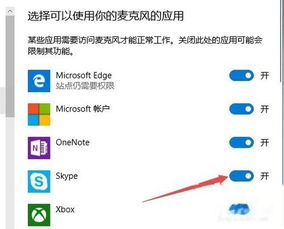
1. 麦克风硬件问题:如果你的麦克风硬件存在问题,比如麦克风插头松动、麦克风内部线路损坏等,都可能导致麦克风音量异常。
2. 麦克风驱动问题:麦克风需要正确的驱动程序来正常工作。如果驱动程序出现问题,可能会导致麦克风音量异常。
3. 系统设置问题:有时候,系统设置可能导致麦克风音量异常。比如,某些音频应用程序可能会干扰Skype使用麦克风。
4. Skype软件问题:Skype软件本身也可能存在问题,导致麦克风音量异常。
三、解决麦克风音量异常的实用技巧

1. 检查麦克风硬件:首先,检查麦克风硬件是否正常。确保麦克风插头插得牢固,没有松动现象。
2. 更新麦克风驱动程序:进入电脑设备管理器,找到麦克风设备,右键点击“更新驱动程序”。
3. 检查系统设置:进入控制面板,选择“声音、语音和音频设备”,然后检查麦克风设置是否正确。
4. 重装Skype:如果以上方法都无法解决问题,可以尝试重装Skype软件。
5. 联系客服:如果以上方法都无法解决问题,可以联系Skype客服寻求帮助。
四、Skype麦克风音量调节注意事项
1. 避免音量过大:虽然提高麦克风音量可以让对方更清楚地听到你的声音,但过大的音量可能会造成啸叫,影响通话质量。
2. 保持麦克风距离适中:麦克风距离太远或太近都可能导致音量异常。建议将麦克风放在距离嘴巴约10-20厘米的位置。
3. 避免麦克风受到干扰:确保麦克风周围没有干扰源,比如风扇、空调等。
4. 定期检查麦克风:定期检查麦克风是否正常工作,避免因长时间使用导致麦克风出现问题。
Skype麦克风音量调节并不复杂,只要掌握一些技巧,就能轻松解决麦克风音量异常问题。希望这篇文章能帮到你们,让你们的Skype通话更加顺畅!
